4 способа резервного копирования Samsung Notes (локально/в облако)
Если вы используете Samsung Notes для сохранения важных рабочих вопросов или проверки ежедневных списков дел, вам следует регулярно делать резервные копии своих заметок на компьютере или в облаке. Если ваш телефон сломается, вы все равно сможете легко просматривать свои заметки на компьютере.
Как вы можете видеть в содержании, мы иллюстрируем четыре способа Samsung отмечает резервное копирование. С нами вы легко сможете читать и создавать резервные копии своих заметок Samsung.
СОДЕРЖАНИЕ СТРАНИЦЫ:
Часть 1. Резервное копирование Samsung Notes с помощью Smart Switch
Smart Switch — это официальный продукт Samsung, который без проблем переносит данные с Samsung на Samsung. Вы можете загрузить эту программу на свой компьютер Windows и Mac из Google Play и с его веб-сайта.
Однако эта программа иногда дает сбой, и пользователи отвечают, что ее невозможно удалить с телефона. Вы можете попробовать это для резервного копирования заметок Samsung и посмотреть, сработает ли это. Или перейдите на Часть 2 для более надежного и аналогичного альтернативного метода.
Вы можете передача данных от Samsung на Samsung и сделайте резервную копию своих заметок на другом телефоне Samsung. В этой части мы рассмотрим резервное копирование заметок Samsung на компьютер в качестве примера.
Шаг 1. Загрузите Smart Switch для вашего компьютера и телефона. Подключите ваш телефон Samsung к компьютеру с помощью кабеля USB. На вашем телефоне выберите Отправить данные.
Шаг 2. Выберите данные, которые вы хотите сохранить на своем компьютере. Здесь нажмите На заказ и Заметки. Вы можете пользоваться телефоном во время передачи данных.
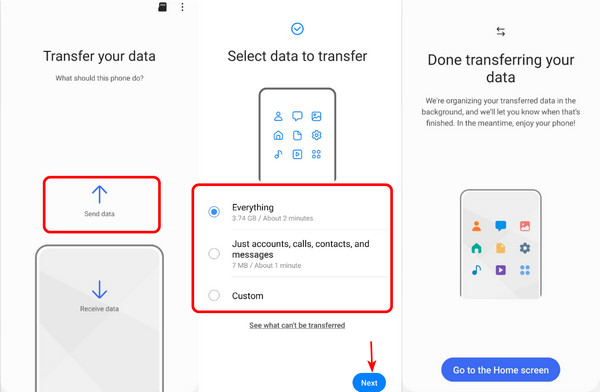
Шаг 3. Ваш компьютер также покажет процесс. После его завершения вы сможете увидеть, успешно ли выполнено резервное копирование данных.
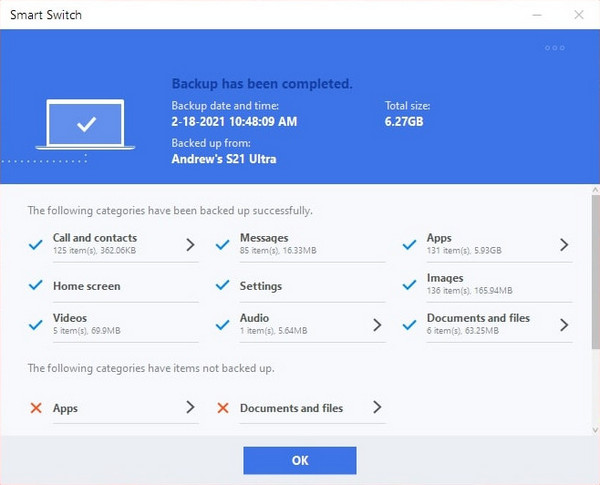
Часть 2. Резервное копирование Samsung Notes с помощью Apeaksoft Android Data Backup & Restore
Apeaksoft Android Резервное копирование и восстановление данных является лучшей альтернативой Samsung для резервного копирования заметок Samsung, поскольку она может передавать звонки, сообщения, фотографии, музыку, видео, документы и т. д. между любым телефоном Android (включая Samsung) и компьютером. В отличие от Samsung Switch, эта программа создает резервные копии данных с высокой вероятностью успеха и проста в использовании.
Резервное копирование Samsung Notes за считанные секунды
- Создавайте резервные копии заметок, документов, звонков и сообщений Samsung на компьютере.
- Восстановление резервных копий на телефонах Android.
- Поддерживает все устройства Android, совместимо с компьютерами Windows и Mac.
- Резервное копирование данных выполняется безопасно и со 100% вероятностью успеха.

Давайте посмотрим, как легко создать резервную копию заметок Samsung с помощью Android Data Backup & Restore.
Шаг 1. Импортировать заметки
Откройте Samsung Notes на вашем телефоне. Выберите заметки, которые вы хотите создать, и нажмите Поделиться кнопка. Экспорт в формате PDF или SDOC (файл Samsung Note).
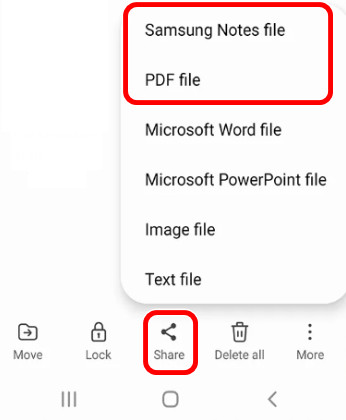
Шаг 2. Подключите телефон и компьютер
Теперь скачайте и установите Android Data Backup & Restore. Запустите его на компьютере и подключите телефон к компьютеру через USB-кабель. Активировать Отладка USB на вашем телефоне Samsung.

Шаг 3. Резервное копирование заметок
После того, как эта программа на вашем компьютере обнаружит ваш телефон, по крайней мере проверьте Документы показано на следующем рисунке. Нажмите Начните, и процесс завершится за считанные секунды.

Советы: Если не появилось всплывающее окно с просьбой включить отладку по USB для Android, включите режим разработчика и откройте его вручную.
Часть 3. Резервное копирование Samsung Notes с помощью Samsung Cloud
Если вы используете Samsung Cloud, вы можете легко создавать резервные копии своих заметок с помощью экосистемы Samsung. Удобно создавать резервные копии и восстанавливать заметки через Samsung Cloud. Проверьте свой Samsung и убедитесь, что он работает под управлением Android 7 и выше.
Шаг 1. Откройте Настройки приложение. Нажмите Облако и аккаунты > Samsung Cloud.
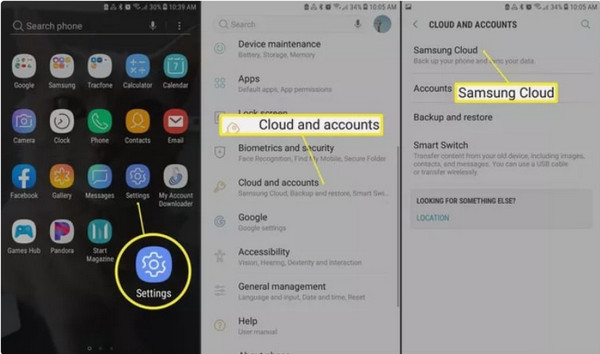
Шаг 2. Войдите в экран настроек облака Samsung. Нажмите кнопку с тремя точками вверху и выберите Настройки, Нажмите Синхронизация и автоматическое резервное копирование настроек.
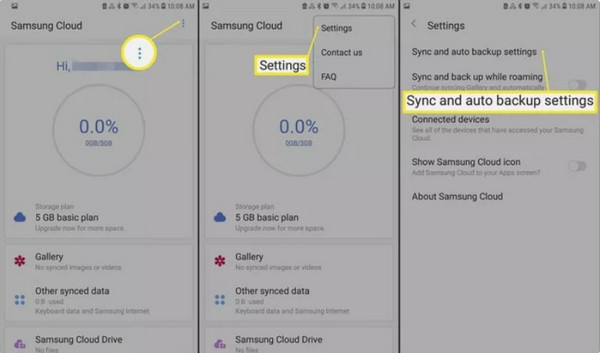
Шаг 3. Под Синхронизация секция, переключатель Samsung Примечания on. Через несколько минут все ваши заметки должны быть скопированы в Samsung Cloud. Вы также можете включить другие приложения в Автоматическое резервное копирование раздел в соответствии с вашими потребностями.
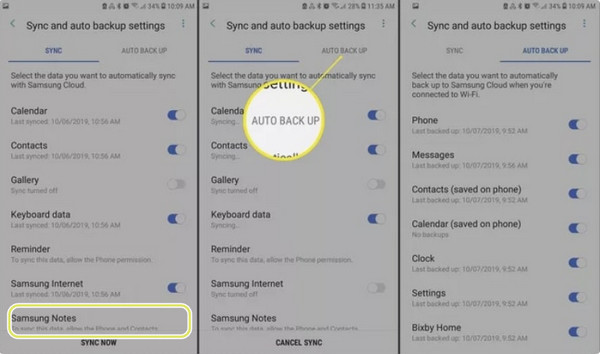
Часть 4. Как сделать резервную копию Samsung Notes на Google Диске
Пользователи в сообществе Samsung доказали, что Google Drive не создает резервные копии заметок автоматически, если вы просто нажимаете «Создать резервную копию сейчас» в Google. Однако вы все равно можете создать резервную копию заметок Samsung на Google Drive после их экспорта. Давайте посмотрим, как это сделать.
Шаг 1. Откройте Samsung Примечания и выберите заметки, которые вы хотите сохранить. Нажмите Поделиться и выберите формат.
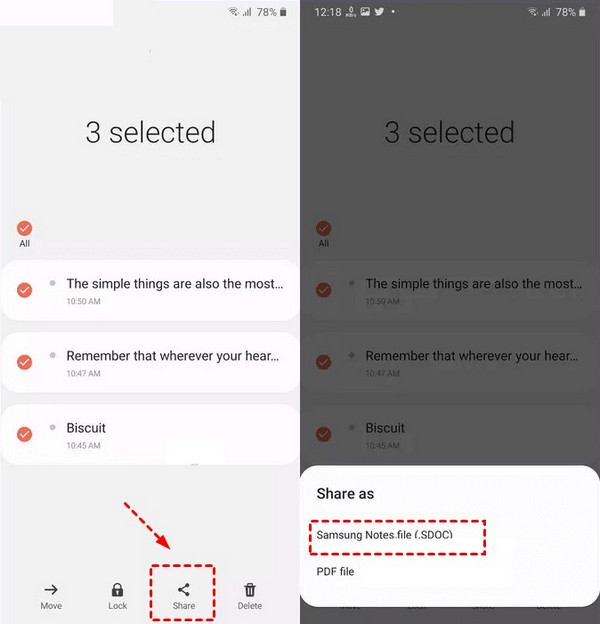
Шаг 2. Выберите Сохранить на диске на всплывающем окне с просьбой сохранить этот файл. Выберите Google Drive. Теперь экспортированные заметки сохраняются на Google Диске.
Заключение
Как сделать резервную копию заметок Samsung? Smart Switch и Apeaksoft Android Data Backup & Restore — это решения для локального резервного копирования. Samsung Cloud и Google Drive позволяют вам создавать резервные копии заметок Samsung в облаке. Для более плавного опыта и более высокой скорости вы можете сначала попробовать Apeaksoft Android Data Backup & Restore и Samsung Cloud.
Статьи по теме
Вы чувствуете себя потерянным, когда случайно удаляете свои заметки Samsung? Не паникуйте! В этой статье будут показаны три способа восстановления Samsung Notes.
Как сделать резервную копию данных телефона Samsung? На этой странице приведено полное руководство по резервному копированию фотографий, контактов, сообщений и т. Д. Samsung в облако / на компьютер и их простому восстановлению.
Переносить контент с ПК на телефон Galaxy? Samsung Smart Switch для ПК - это утилита для резервного копирования, восстановления и синхронизации телефона Samsung Galaxy на ПК с Windows.
Из этого туториала вы узнаете, как проще всего создавать резервные копии контактов на Samsung, чтобы обеспечить безопасность всего содержимого вашего устройства в различных ситуациях.

